Authorware教学课件
合集下载
authorware讲义PPT教学课件
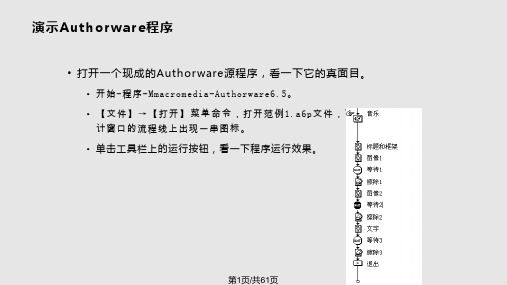
第20页/共61页
范例:指向固定直线上的某点
目标:输入系统变量EntryText,利用文本交互功能接受键盘输入的值, 则物体运行到直线上目标值对应的点。
思考:远端范围为什么设置循环? 移动图标必须起名为*吗?
第21页/共61页
指向固定区域内的某点
▪ 让物体运动到平面区域上的某个位置
出发点:选中该按钮,将对象拖到起始位置; 结束点:选中该按钮,将对象拖到结束位置,从而建立了平面坐标; 目的地:出发点与结束点之间的值,或者用系统变量Numentry,Numentry2
第31页/共61页
下拉菜单实例
• 功能:通过菜单选择不同的卡通形象。 • 拖动交互图标到流程线上,起名为“电脑卡通”。 • 拖动显示图标到 “电脑卡通”图标的右边,选择“下拉菜单”类型,起名“显示器”。 • 双击打开“显示器”图标,导入显示器.gif文件。 • 双击打开下拉菜单交互标志,设置快捷键:A。 提示:设置快捷键“A”,则在该菜单项对应的快捷键为“Ctrl+A”。 • 同理,两次拖动显示图标到“显示器”图标的右边,分别取名“主机”和“键盘”, 并导入主机.gif和键盘.gif文件,设置它们的快捷键分别为“B”和“C”。 • 在“主机”和“键盘”图标的中间添加一个群组图标,起名:(-。 提示:起名“(-”的群组图标的作用是添加在菜单中的横线,用于菜单项的 分类。
“内部”外,其他各类效果包含在Authorware程序目录的Xtras文件夹中的“。X32” 文件中。选择这些效果,程序打包发行时打包相应的Xtras文件。 • ④“持续时间”文本框:以秒为单位,使用变量或表达式指定完成显示过渡效果所 需的时间,最大值不超过30秒。 • ⑤“平滑度”文本框:设置显示过渡效果的平滑程度,最小值0表示最平滑。数值越 大,过渡效果越差。
范例:指向固定直线上的某点
目标:输入系统变量EntryText,利用文本交互功能接受键盘输入的值, 则物体运行到直线上目标值对应的点。
思考:远端范围为什么设置循环? 移动图标必须起名为*吗?
第21页/共61页
指向固定区域内的某点
▪ 让物体运动到平面区域上的某个位置
出发点:选中该按钮,将对象拖到起始位置; 结束点:选中该按钮,将对象拖到结束位置,从而建立了平面坐标; 目的地:出发点与结束点之间的值,或者用系统变量Numentry,Numentry2
第31页/共61页
下拉菜单实例
• 功能:通过菜单选择不同的卡通形象。 • 拖动交互图标到流程线上,起名为“电脑卡通”。 • 拖动显示图标到 “电脑卡通”图标的右边,选择“下拉菜单”类型,起名“显示器”。 • 双击打开“显示器”图标,导入显示器.gif文件。 • 双击打开下拉菜单交互标志,设置快捷键:A。 提示:设置快捷键“A”,则在该菜单项对应的快捷键为“Ctrl+A”。 • 同理,两次拖动显示图标到“显示器”图标的右边,分别取名“主机”和“键盘”, 并导入主机.gif和键盘.gif文件,设置它们的快捷键分别为“B”和“C”。 • 在“主机”和“键盘”图标的中间添加一个群组图标,起名:(-。 提示:起名“(-”的群组图标的作用是添加在菜单中的横线,用于菜单项的 分类。
“内部”外,其他各类效果包含在Authorware程序目录的Xtras文件夹中的“。X32” 文件中。选择这些效果,程序打包发行时打包相应的Xtras文件。 • ④“持续时间”文本框:以秒为单位,使用变量或表达式指定完成显示过渡效果所 需的时间,最大值不超过30秒。 • ⑤“平滑度”文本框:设置显示过渡效果的平滑程度,最小值0表示最平滑。数值越 大,过渡效果越差。
《Authorware7.0多媒体课件制作案例教程》课件 001 多媒体课件基础知识

7.1 认识交互结构和交互图标
7.1.3 设置交互图标属性
“选项”选项区用于设置在退出交互结构之前是否暂停,以使用户看清显示内容及反馈信息。 “在退出前中止”复选框:勾选该复选框后,在退出交互结构前会暂停程序,当用户单击或 按任意键后退出交互结构。 “显示按钮”复选框:在勾选了“在退出前中止”复选框后该复选框才可选,勾选“显示按 钮”复选框后,在退出交互结构前会出现一个“继续”按钮,单击“继续”按钮后才会退出 交互结构。
“交互类型”对话框
交互图标——制作交互课件(一)
7.1 认识交互结构和交互图标
7.1.2 典型案例——制作看图识字交互课件
下面通过制作一个看图识字交互课 件,使读者对交互结构及交互类型有一 个更深的认识。
首先创建Authorware文件并设置文 件属性;然后在流程线上添加显示图标 并导入背景图像;在流程线上添加交互 图标,在交互图标右侧添加4个显示图标, 并将其交互类型设为“按钮”,再对显 示图标进行命名;接着分别在4个显示图 标中导入相应图像,并调整图像位置; 最后保存文件并观看课件播放效果。本 例具体操作可参考书中步骤。
7.1 认识交互结构和交互图标
7.1.3 设置交互图标属性
4.“CMI”选项卡
“CMI”选 项卡中包含了设 置计算机管理教 学(CMI)方面 的选项。
交互图标的“CMI”选项卡
“知识对象轨迹:交互作用”复选框:勾选该复选框后,可对交互 结构中的信息进行跟踪。 “交互标识”文本框:该文本框用于设置ID标识,此ID将作为 Authorware的系统函数CMIAddInteraction和CMIAddInteractionEx的 参数列表中的Interaction ID参数。
交互图标——制作交互课件(一)
计算机软件Authorware课件——第5课

5.1 Authorware交互方式
选择交互类型
按钮交互
5.1.1 交互图标的建立
5.1 Authorware交互方式
• 按钮 • 热区域 • 热对象 • 目标区 • 下拉菜单 • 条件
• 文本输入 • 按键 • 重试限制 • 时间限制 • 事件
5.1.2 交互方式介绍
5.1 Authorware交互方式
1.实例效果
5.4 热对象交互实例
流程线
在流程线上添加图标
5.5 目标区交互响应
1.实例效果
5.5 目标区交互响应
2.实例精解 目标区交互部分流程图
复制声音图标
5.5 目标区交互响应
“退出”群组图标
5.6 下拉菜单交互响应
1.实例效果
5.6 下拉菜单交互响应
2.实例精解
5.7 条件交互响应实例
鲜花欣赏实例流程图
5.2.1 鲜花欣赏实例
5.2 按钮交互实例
2.实例精解
5.2.1 鲜花欣赏实例
5.2 按钮交互实例
• 设置按钮 • 设定标签 • 设定快捷键 • 设定鼠标状态 • 范围
• 激活条件 • 擦除 • 状态 • 计分
5.2.1 鲜花欣赏实例
5.2 按钮交互实例
1.实例效果
5.2.2 单项选择题
本节将对5.4节热对象交互实例中的认识海洋动物进行改造。
5.8 文本输入交互实例
1.实例效果
5.8 文本输入交互实例
2.实例精解
5.9 按键响应交互实例
1.实例效果
5.9 按键响应交互实例
2.实例精解
5.10 重 试 限 制
1.单项选择题改进 2.实例精解
5.11 时间限制交互响应
Authorware多媒体开发实训教程整套课件完整版电子教案课件汇总(最新)

第1章 认识多媒体 与Authorware7.0
本章主要解决的问题
❖ 多媒体是什么 ❖ Authorware7.0的功能和特点 ❖ Authorware7.0组成 ❖ 多媒体作品的开发过程
本章学习的基本要求
❖ Authorware7.0的安装 ❖ 菜单、工具栏的操作 ❖ 各种面板的操作 ❖ 文件操作
3.3 引入图像
❖ 任务1——导入外部图像
使用文件菜单下的导入命令可以一次性单个或批 量导入外部图像
多个图像的导入操作
❖位于流程线上使用导入操作,导入的多个图像分别位 于不同的显示图标
❖打开一个显示图标,再使用导入操作,导入的多个图 像位于同一个显示图标中
3.3 引入图像
❖ 任务2——插入外部图像
❖ 集成性、交互性
1.2 Authorware7.0基础
❖ 任务1——了解Authorware7.0
Authorware7.0的功能与特点 Authorware7.0的组成 Authorware7.0的应用领域
❖多媒体课件制作 ❖多媒体光盘制作 ❖多媒体游戏制作 ❖多媒体在线咨询系统
1.2 Authorware7.0基础
❖优点 ❖缺点
3.1了解图形、图像
❖ 任务2——图像的格式
Bmp Tiff Gif Jpeg psd
3.2绘制图形
❖ 任务1——认识工具箱
文本/边 框颜色
前景色
背景色
背景色填充 前景色填充 图案填充
3.2绘制图形
❖ 任务2——绘制矩形 ❖ 任务3—— 绘制多边形 ❖ 任务4——绘制线段 ❖ 任务5——绘制圆角矩形 ❖ 任务6——绘制圆形
4.1 声音处理图标
❖ 任务2——了解支持声音的其它部件
本章主要解决的问题
❖ 多媒体是什么 ❖ Authorware7.0的功能和特点 ❖ Authorware7.0组成 ❖ 多媒体作品的开发过程
本章学习的基本要求
❖ Authorware7.0的安装 ❖ 菜单、工具栏的操作 ❖ 各种面板的操作 ❖ 文件操作
3.3 引入图像
❖ 任务1——导入外部图像
使用文件菜单下的导入命令可以一次性单个或批 量导入外部图像
多个图像的导入操作
❖位于流程线上使用导入操作,导入的多个图像分别位 于不同的显示图标
❖打开一个显示图标,再使用导入操作,导入的多个图 像位于同一个显示图标中
3.3 引入图像
❖ 任务2——插入外部图像
❖ 集成性、交互性
1.2 Authorware7.0基础
❖ 任务1——了解Authorware7.0
Authorware7.0的功能与特点 Authorware7.0的组成 Authorware7.0的应用领域
❖多媒体课件制作 ❖多媒体光盘制作 ❖多媒体游戏制作 ❖多媒体在线咨询系统
1.2 Authorware7.0基础
❖优点 ❖缺点
3.1了解图形、图像
❖ 任务2——图像的格式
Bmp Tiff Gif Jpeg psd
3.2绘制图形
❖ 任务1——认识工具箱
文本/边 框颜色
前景色
背景色
背景色填充 前景色填充 图案填充
3.2绘制图形
❖ 任务2——绘制矩形 ❖ 任务3—— 绘制多边形 ❖ 任务4——绘制线段 ❖ 任务5——绘制圆角矩形 ❖ 任务6——绘制圆形
4.1 声音处理图标
❖ 任务2——了解支持声音的其它部件
authorware学习课件#
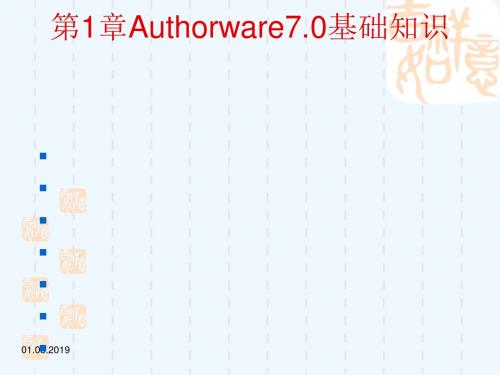
01.08.2019
1.2 Authorware 7.0的启动与退出
在开始制作多媒体之前,首先要启动 Authorware,当制作完成后,还需要关闭 Authorware程序,下面就来学习 Authorware 7.0的启动与退出。
01.08.2019
1.2 Authorware 7.0的启动与退出
01.08.2019
1.3.8 函数面板
单击工具栏上的 按钮、选择“窗口/面 板/函数”命令或按Shift+Ctrl+F键,可以打 开 “函数”面板,在“函数”面板中可以 查看所有函数的分类和说明,还可以导入 用户自定义函数,并可以对其进行改名或 卸载。
01.08.2019
1.3.9 变量面板
标题栏
菜单栏
工具栏 函数面板
01.08.2019
1.3 熟悉Authorware 7.0的工作界面
1.3.1 标题栏 1.3.2 菜单栏 1.3.3 工具栏 1.3.4 图标栏 1.3.5 流程编辑窗口 1.3.6 演示窗口 1.3.7 属性面板 1.3.8 函数面板 1.3.9 变量面板 1.3.10 知识对象面板
01.08.2019
1.3.4 图标栏
图标栏是Authorware特有的工具栏。在其中一共 列出了14种图标以及开始标志、结束标志和图标 调色板,图标是使用Authorware进行多媒体创作 的基本单元,每一个图标都有其独特的工作方式 和功能。图标栏中各图标的功能如下所述。
“显示”图标 “移动”图标 “擦除”图标
01.08.2019
本章要点
Authorware 7.0的安装与汉化 Authorware 7.0的启动与退出 Authorware 7.0的工作界面 Authorware 7.0的基本操作 多媒体制作的基本常识
1.2 Authorware 7.0的启动与退出
在开始制作多媒体之前,首先要启动 Authorware,当制作完成后,还需要关闭 Authorware程序,下面就来学习 Authorware 7.0的启动与退出。
01.08.2019
1.2 Authorware 7.0的启动与退出
01.08.2019
1.3.8 函数面板
单击工具栏上的 按钮、选择“窗口/面 板/函数”命令或按Shift+Ctrl+F键,可以打 开 “函数”面板,在“函数”面板中可以 查看所有函数的分类和说明,还可以导入 用户自定义函数,并可以对其进行改名或 卸载。
01.08.2019
1.3.9 变量面板
标题栏
菜单栏
工具栏 函数面板
01.08.2019
1.3 熟悉Authorware 7.0的工作界面
1.3.1 标题栏 1.3.2 菜单栏 1.3.3 工具栏 1.3.4 图标栏 1.3.5 流程编辑窗口 1.3.6 演示窗口 1.3.7 属性面板 1.3.8 函数面板 1.3.9 变量面板 1.3.10 知识对象面板
01.08.2019
1.3.4 图标栏
图标栏是Authorware特有的工具栏。在其中一共 列出了14种图标以及开始标志、结束标志和图标 调色板,图标是使用Authorware进行多媒体创作 的基本单元,每一个图标都有其独特的工作方式 和功能。图标栏中各图标的功能如下所述。
“显示”图标 “移动”图标 “擦除”图标
01.08.2019
本章要点
Authorware 7.0的安装与汉化 Authorware 7.0的启动与退出 Authorware 7.0的工作界面 Authorware 7.0的基本操作 多媒体制作的基本常识
authorware图标操作PPT教学课件

第10页/共71页
三、Authorware系统
擦除图标
第11页/共71页
擦除图标
◇ 用于擦除已经显示的任何图标的内容,当程序 运行到擦除图标时,将擦除演示窗中的所有对象。
◇ 在“特效”框后的“…”按钮,将显示“擦除 模式”对话框,按其中可以设置擦除特效
第12页/共71页
Authorware系统
◇ 是一组定向控制按钮,用于布置一个多媒体框 架,以显示文本、图形、声音、动画及数据等的结构
◇ 与导航图标配合,可以实现超文本文件的浏览 功能
第39页/共71页
导航图标
◇ 用于设置与框架按钮间的定向链接,实现跳转 ◇ 只能与框架图标工具配合使用
第40页/共71页
⒉ 框架设计图标综述 ⑴ 框架图标简介 框架图标的形状如图所示,它提供了一
1、判断图标
◇ 用于实现根据条件或事件来控制图标流程的 跳转,完成多重分支的程序控制
位置移动到目的位置。 指向固定直线上的某点:将对象从它当前位置移
动到一条直线上的通过计算得到的点。 指向固定区域内的某点:将对象从它当前位置移
动到通过计算得到的网格上的一点。 沿任意路径到终点:沿着一条路径,将对象从当
前位置移动到路径的终点。 沿任意路径到指定点:沿着路径将对象从当前位
置移动到通过计算得到的路径上某点。
第46页/共71页
第47页/共71页
框架图标和导航图标实例
实例一:制作中国风景幻灯片。 流程图如图1所示,运行结果如图2所示。 操作步骤: (1)新建一个文件,并命名为“中国风景.a6p”。 (2)拖一个框架图标到流程线上,并命名为“幻灯片”。 (3)拖数个显示图标到框架图的右边。 (4)将第一个显示图标命名为“背景”,打开该图标,键
三、Authorware系统
擦除图标
第11页/共71页
擦除图标
◇ 用于擦除已经显示的任何图标的内容,当程序 运行到擦除图标时,将擦除演示窗中的所有对象。
◇ 在“特效”框后的“…”按钮,将显示“擦除 模式”对话框,按其中可以设置擦除特效
第12页/共71页
Authorware系统
◇ 是一组定向控制按钮,用于布置一个多媒体框 架,以显示文本、图形、声音、动画及数据等的结构
◇ 与导航图标配合,可以实现超文本文件的浏览 功能
第39页/共71页
导航图标
◇ 用于设置与框架按钮间的定向链接,实现跳转 ◇ 只能与框架图标工具配合使用
第40页/共71页
⒉ 框架设计图标综述 ⑴ 框架图标简介 框架图标的形状如图所示,它提供了一
1、判断图标
◇ 用于实现根据条件或事件来控制图标流程的 跳转,完成多重分支的程序控制
位置移动到目的位置。 指向固定直线上的某点:将对象从它当前位置移
动到一条直线上的通过计算得到的点。 指向固定区域内的某点:将对象从它当前位置移
动到通过计算得到的网格上的一点。 沿任意路径到终点:沿着一条路径,将对象从当
前位置移动到路径的终点。 沿任意路径到指定点:沿着路径将对象从当前位
置移动到通过计算得到的路径上某点。
第46页/共71页
第47页/共71页
框架图标和导航图标实例
实例一:制作中国风景幻灯片。 流程图如图1所示,运行结果如图2所示。 操作步骤: (1)新建一个文件,并命名为“中国风景.a6p”。 (2)拖一个框架图标到流程线上,并命名为“幻灯片”。 (3)拖数个显示图标到框架图的右边。 (4)将第一个显示图标命名为“背景”,打开该图标,键
Authorware的操作界面(课堂PPT)
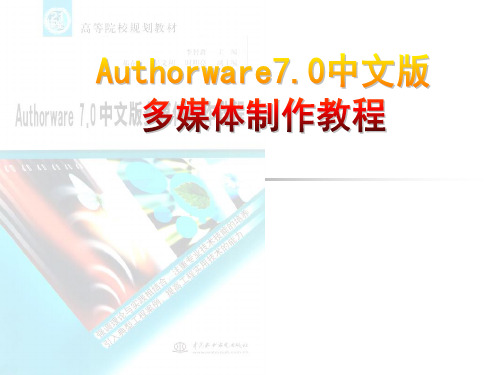
1.6 绘图工具箱
文本工具:用于创建文本对象。 直线工具:用于创建水平线、垂直
线和45°角方向的斜线。 斜线工具:绘制任意角度的斜线。 多边形工具:用于绘制连续的折线。
返回
36
Authorware7.0中文版媒体制作教程
1.6 绘图工具箱
模式面板 线型面板 色彩面板 填充面板
返回
37
Authorware7.0中文版多媒体制作教程
Authorware7.0中文版 多媒体制作教程
Authorware7.0中文版多媒体制作教程
Authorware是一种基于图标
(Icon)和流线(Line)的多媒体开发
工具。它把众多的多媒体素材交给其他
软件处理,本身则主要承担多媒体素材
的集成和组织工作。
Authorware操作简单,程序流程明
了,它易学易用,不需大量编程,使得
返回
34
Authorware7.0中文版多媒体制作教程
1.6 绘图工具箱
指针工具:用于选择图形和文本 对象,也可以移动和改变大小。
矩形工具:用于创建矩形和正方形。 椭圆工具:用于创建椭圆形和圆形。 圆角矩形工具:用于绘制圆角矩形
和圆角正方形。
返回
35
Authorware7.0中文版多媒体制作教程
返回
11
Authorware7.0中文版多媒体制作教程
1.1 Authorware 7.0的菜单栏
(7)“调试”菜单:主要作用是试运行 程序、跟踪并调试程序中的错误。
返回
12
Authorware7.0中文版多媒体制作教程
1.1 Authorware 7.0的菜单栏
(8)“其他”菜单:提供了一些高级的 控制功能,例如,链接和拼写的检查、 图标尺寸的大小以及声音文件的格式转 换等。
文本工具:用于创建文本对象。 直线工具:用于创建水平线、垂直
线和45°角方向的斜线。 斜线工具:绘制任意角度的斜线。 多边形工具:用于绘制连续的折线。
返回
36
Authorware7.0中文版媒体制作教程
1.6 绘图工具箱
模式面板 线型面板 色彩面板 填充面板
返回
37
Authorware7.0中文版多媒体制作教程
Authorware7.0中文版 多媒体制作教程
Authorware7.0中文版多媒体制作教程
Authorware是一种基于图标
(Icon)和流线(Line)的多媒体开发
工具。它把众多的多媒体素材交给其他
软件处理,本身则主要承担多媒体素材
的集成和组织工作。
Authorware操作简单,程序流程明
了,它易学易用,不需大量编程,使得
返回
34
Authorware7.0中文版多媒体制作教程
1.6 绘图工具箱
指针工具:用于选择图形和文本 对象,也可以移动和改变大小。
矩形工具:用于创建矩形和正方形。 椭圆工具:用于创建椭圆形和圆形。 圆角矩形工具:用于绘制圆角矩形
和圆角正方形。
返回
35
Authorware7.0中文版多媒体制作教程
返回
11
Authorware7.0中文版多媒体制作教程
1.1 Authorware 7.0的菜单栏
(7)“调试”菜单:主要作用是试运行 程序、跟踪并调试程序中的错误。
返回
12
Authorware7.0中文版多媒体制作教程
1.1 Authorware 7.0的菜单栏
(8)“其他”菜单:提供了一些高级的 控制功能,例如,链接和拼写的检查、 图标尺寸的大小以及声音文件的格式转 换等。
ch1Authorware课件

1.3.4 演示窗口
由于利用Authorware可以设计多种领域多种 用途的多媒体程序,所以设计人员应该在制作之 初根据最终的发布需要设置文件的属性,如演示 窗口的尺寸大小,背景颜色,是否显示标题栏、 菜单栏和任务栏,播放多媒体文件时在屏幕上的 显示位置等参数。所有这些文件参数都可以在下 图所示的【属性】面板中完成。
第1章 Authorware快速入门 章 快速入门
在各种多媒体应用软件的开发工具中, Macromedia公司推出的多媒体制作软件 Authorware是不可多得的开发工具之一。它使得 不具有编程能力的用户,也能够创作出一些高水 平的多媒体作品。
1
本章学习目标:
• 多媒体技术概念 • 了解多媒体素材编辑软件 • 熟悉Authorware工作环境 • 掌握导入多媒体素材的方法和技巧
6
1.1.4 多媒体技术应用领域
随着社会的进步,计算机的普及,多媒体已 逐渐渗透到各个领域,社会对多媒体的需求越来 越大,对多媒体相关技术的要求也越来越高,是 社会的进步推动了多媒体的发展。
7
1.2 多媒体素材编辑软件
一个完整的多媒体应用项目开发过程,是对 大量不同类型的文件进行程序化、系统化的整合过 程。而这些不同的媒体素材不可能在一种工具软件 中编辑完成,在实际工作中,几乎所有多媒体项目 的开发,都需要创作团队之间的相互协作和通过多 个编辑软件的配合工作完成。如果要成为一个具有 专业水平的多媒体设计师,需要在语言表达、艺术 审美、创意构思等诸多方面都具备良好的技能素质。 掌握各种媒体设计的编辑制作知识,也就成了多媒 体设计师学习成长中的必备技能。
媒体程序的界面设计并不像一般的平面设计 那么单纯,在设计中,整个项目的主题安排和编 辑策划紧密联系起来,不仅要考虑怎样才能让用 户可以清楚并准确地浏览到需要的信息,控制好 整个页面的大小、各个页之间在内容及互动安排 上的连续性,还要针对用户所使用的操作系统平 台、显示器分辨率的要求,更要注意对访问者的 目光的吸引,使程序功能和影片界面达到完美的 结合。
- 1、下载文档前请自行甄别文档内容的完整性,平台不提供额外的编辑、内容补充、找答案等附加服务。
- 2、"仅部分预览"的文档,不可在线预览部分如存在完整性等问题,可反馈申请退款(可完整预览的文档不适用该条件!)。
- 3、如文档侵犯您的权益,请联系客服反馈,我们会尽快为您处理(人工客服工作时间:9:00-18:30)。
PowerPoint 2000以上 技术处理:为了在教学中观看流程图,所有导入的
Authorware课件均没有打包。
基本图标
目录
运动图标
决策图标
交互图标
目录
基本图标
运动图标
决策图标
交互图标
使用显示图标、等待图标、擦除图标制作简单的课件: 实例:秦的建立与灭亡
目录
基本图标
运动图标
决策图标
交互图标
吉林师范大学 教育技术与传播学院 二○○四年三月
基本图标
运动图标
决策图标
交互图标
1、按钮响应类型:实例——按钮响应 2、热区响应类型:实例——象棋的故事 3、热对象响应类型:实例——看图识字 4、目标区域响应类型:实例——文字匹配 5、下拉菜单响应类型:实例——图片欣赏 6、文本输入及次数限制响应类型:实例——密码设置 7、按键响应类型:实例——移动足球 8、时间限制响应类型:实例——拼图游戏
Authorware教学课件
制作:齐春嬿 唐文和
吉林师范大学 教育技术与传播学院
课件说明
适用课程:《 Authorware课件制作技术》 教学目标: Authorware课件制作的基本方法 使用方法:点击知识点链接到相应的Authorware实例
文件,通过演示文件观看实例效果,并通过流程 图分析制作方法。 运行环境: Authorware 6.5以上
1、点到点的运动:实例——运动的足球 2、直线上的定位运动:实例——打气球 3、按路径运动:实例——球的曲线运动 4、区域上的定位运动:实例——随机球 5、同步运动:实例——升旗
基本图标
目录
运动图标
决策图标交互图标来自1、顺序分支路径:实例——文字滚动 地球的公转 2、随机分支路径:实例——图片展示
目录
Authorware课件均没有打包。
基本图标
目录
运动图标
决策图标
交互图标
目录
基本图标
运动图标
决策图标
交互图标
使用显示图标、等待图标、擦除图标制作简单的课件: 实例:秦的建立与灭亡
目录
基本图标
运动图标
决策图标
交互图标
吉林师范大学 教育技术与传播学院 二○○四年三月
基本图标
运动图标
决策图标
交互图标
1、按钮响应类型:实例——按钮响应 2、热区响应类型:实例——象棋的故事 3、热对象响应类型:实例——看图识字 4、目标区域响应类型:实例——文字匹配 5、下拉菜单响应类型:实例——图片欣赏 6、文本输入及次数限制响应类型:实例——密码设置 7、按键响应类型:实例——移动足球 8、时间限制响应类型:实例——拼图游戏
Authorware教学课件
制作:齐春嬿 唐文和
吉林师范大学 教育技术与传播学院
课件说明
适用课程:《 Authorware课件制作技术》 教学目标: Authorware课件制作的基本方法 使用方法:点击知识点链接到相应的Authorware实例
文件,通过演示文件观看实例效果,并通过流程 图分析制作方法。 运行环境: Authorware 6.5以上
1、点到点的运动:实例——运动的足球 2、直线上的定位运动:实例——打气球 3、按路径运动:实例——球的曲线运动 4、区域上的定位运动:实例——随机球 5、同步运动:实例——升旗
基本图标
目录
运动图标
决策图标交互图标来自1、顺序分支路径:实例——文字滚动 地球的公转 2、随机分支路径:实例——图片展示
目录
